Cihazınızın itkisi və ya oğurlanması vəziyyətində – Apple Yardım (CA), itirilmiş cihaz və ya obyekt tapmaq üçün tətbiqdən istifadə edin – Apple köməyi (CA)
İtirilmiş bir cihaz və ya obyekti tapmaq üçün tətbiqdən istifadə edin
Contents
- 1 İtirilmiş bir cihaz və ya obyekti tapmaq üçün tətbiqdən istifadə edin
- 1.1 Apple Saatınızın itirilməsi və ya oğurlanması halında
- 1.2 Fəaliyyət
- 1.3 Saatınızı bir kartda tapın
- 1.4 Apple saatının itirilmiş rejimini aktivləşdirin
- 1.5 İtirilmiş rejimi deaktiv edin və ya ləğv edin
- 1.6 Apple saatınızı tapa bilmirsinizsə
- 1.7 İtirilmiş bir cihaz və ya obyekti tapmaq üçün tətbiqdən istifadə edin
- 1.8 İtirilmiş cihazınız və ya obyektiniz üçün mövcud xüsusiyyətlər
- 1.9 Cihazı bir kartda tapın
- 1.10 Cihazı çalın
- 1.11 Cihazınızı itirdiyiniz və ya obyektiniz üçün itirilmiş rejimi aktivləşdirdikcə bildirin
- 1.12 Bir cihaz məlumatlarını silmək
İtirilmiş cihazınız Applecare + tərəfindən ödənilirsə, itirilmiş və ya uçuş halında, itirilmiş və ya oğurlanmış cihazınız üçün şikayət göndərin. Cihazı tapmaq və Apple identifikatorunuzdan yaymaq üçün cihazı çıxarmayın.
Apple Saatınızın itirilməsi və ya oğurlanması halında
Yerli tətbiq, Apple Watch-ı tapmağınıza və iziniz tapılmadığı təqdirdə məlumatlarınızı qorumağa kömək edə bilər.
Fəaliyyət
- GPS və mobil bağlantısı olan bir Apple Watch, təxmini mövqeyini göstərmək üçün GPS və etibarlı bir Wi-Fi və ya mobil bağlantıdan istifadə edə bilər.
- Bir GPS-nin GPS və etibarlı Wi-Fi-ni, təxmini mövqeyini göstərmək üçün etibarlı Wi-Fi istifadə edə biləcək bir Apple Saatı.
- Apple Watch seriyası 1-in GPS sistemi ilə təchiz olunmadığı üçün göstərilən yer əkiz iPhone və ya onun Wi-Fi bağlantısının olmasıdır.
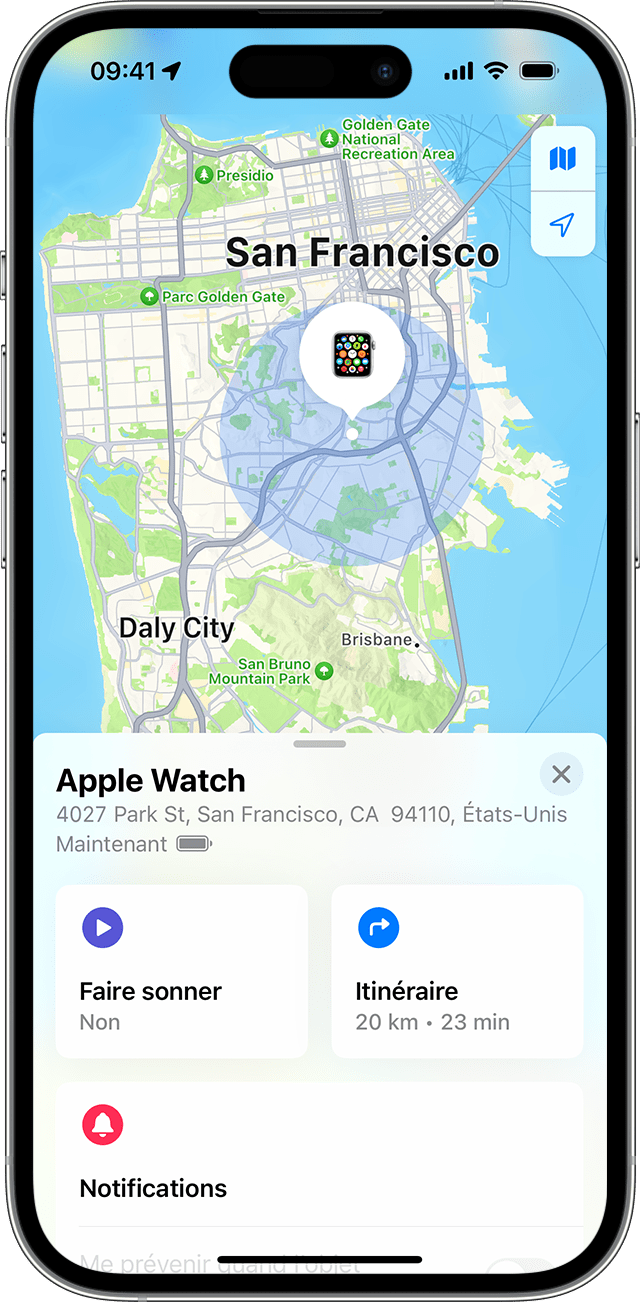
Saatınızı bir kartda tapın
İCloud-a qoşulun.com və ya bir kartda saat tapmaq üçün tətbiqdən istifadə edin. Saatınız yaxındırsa, tapmağınıza kömək etmək üçün zəng edə bilərsiniz. Saatınız dayanmağı dayandırana qədər çalmağa başlayacaq.
Kartda saatınızı tapa bilmirsinizsə, bu, ya da bir Wi-Fi şəbəkəsinə, bir mobil şəbəkəyə və ya cütləşdirilmiş iPhone-a qoşulmuş demək olar.
İnternetdə
- İCloud səhifəsinə daxil olun.COM, sonra Apple identifikatorunuzdan istifadə edərək qoşun.
- Üst sağ küncdəki sürətli giriş menyusunda, tap seçin.
- Bütün cihazlarımı vurun, sonra Apple Saatınızı seçin.
Cihazınızda
- Tapıncaq tətbiqini açın.
- Cihazlar sekmesini seçin.
- Kartda tapmaq üçün Apple Saatınızı seçin.
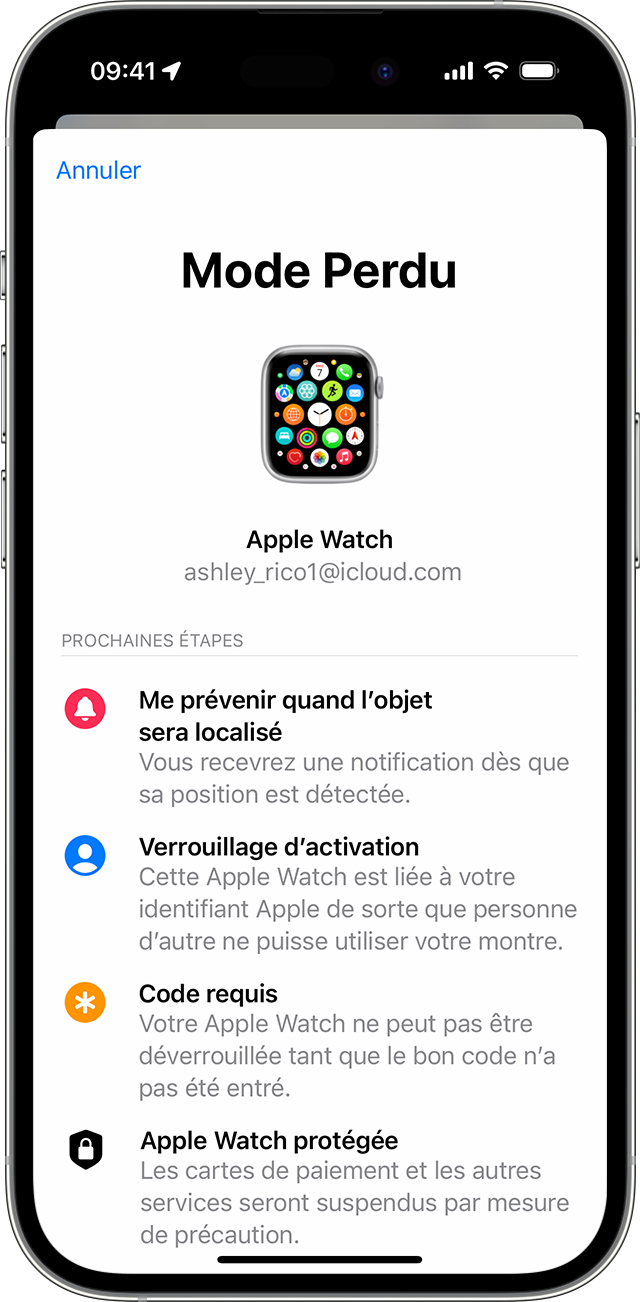
Apple saatının itirilmiş rejimini aktivləşdirin
Artıq Apple Watch tapa bilmirsinizsə, dərhal iCloud-da kilidləyə bilərsiniz.com və ya əkiz iphone-dan. İtirilmiş rejimdə saatınızı yerləşdirin. Daha sonra ona telefon nömrənizlə müşayiət olunan fərdi bir mesaj göndərə bilərsiniz. Beləliklə, Apple Saatınızı tapacaq hər kəs sizinlə necə əlaqə qurmağı biləcəkdir.
IPhone və ya iPad-də
- Açıq yer və Apple Saatınıza toxun.
- Markda itən kimi aktivləşdirin.
- Toxunma davam edir.
- Getdə biləcəyiniz bir telefon nömrəsini daxil edin, sonra növbəti vurun.
- Saat ekranında göstərmək istədiyiniz mesajı daxil edin.
- Aktivləşdirə vurun.
Məkan funksiyası, Apple’ın itirilmiş rejimində yaxşı vəziyyətdə olanı təsdiqləmək üçün sizə e-poçtla bir mesaj göndərəcəkdir.
İtirilmiş rejimi deaktiv edin və ya ləğv edin
Apple Saatınızı taparsanız, saatınızdakı kilidini açın, sonra giriş kodunuzu daxil edin. İtirilmiş rejim avtomatik olaraq əlil olacaq və yenidən saatınızı ümumiyyətlə istifadə edə bilərsiniz. Ayrıca, cütləşdirilmiş iPhone və ya iCloud-dan itirilmiş rejimi deaktiv edə bilərsiniz.com.
İnternetdə
- İCloud-a qoşulun.Apple identifikatoru ilə com.
- Üst sağ küncdəki sürətli giriş menyusunda, tap seçin.
- Bütün cihazlarımı seçin, sonra Apple Saatınızı seçin.
- İtirilmiş rejimi seçin> İtirilmiş rejimi dayandırın, sonra təsdiqləmək üçün itirilmiş rejimi dayandıraraq yenidən seçin.
Cihazınızda
- Açıq yer, sonra itirilmiş Apple Watch-a toxunun.
- İtirilmiş kimi işarədə aktivləşdirilmişdir.
- İtirilmiş kimi işarəni deaktiv edin, sonra təsdiqləmək üçün əlil olun.
Apple saatınızı tapa bilmirsinizsə
Uçuşdan əvvəl funksionallığı aktivləşdirməmisinizsə və Apple Saatınızın itkisindən və ya itkisini tapmısınızsa və bir Wi-Fi şəbəkəsi, mobil şəbəkə və ya cütləşdirilmiş iPhone ilə əlaqəli deyil, onu izləmək üçün istifadə edə bilməzsiniz. Məlumatınızı hələ də davam etdirərək qoruya bilərsiniz:
- Apple saatının itirilmiş rejimini aktivləşdirin. Saatınız itirilmiş rejimdə olduqda, yer funksiyasını ləğv etmək, izləmə məlumatlarınızı ləğv etmək və ya onu başqa bir iPhone ilə ikiqat etmək istəyən hər kəs əvvəlcə giriş kodunuzu daxil etməlisiniz.
- Apple identifikatorunuzun şifrəsini dəyişdirin. Apple identifikatorunuzla əlaqəli şifrəni dəyişdirən, iCloud-da saxladığınız məlumatlara daxil olmalarını və ya cihazınızdan digər xidmətlərdən istifadə etdikləri məlumatlara daxil olmalarını maneə törədir.
- Yerli hakimiyyət orqanlarına zərər və ya oğurluq barədə məlumat verin. Onları cihazın seriya nömrəsi ilə təmin etməlisiniz. Apple məhsulunuzun seriya nömrəsini tapın.
Lokallaşdırma funksiyası itirilmiş və ya oğurlanmış cihazın coğrafi mövqeyini tapmaq və ya izləmək üçün yeganə yoldur. Bununla birlikdə, saatınızın itirilməsindən və ya oğurlanmasından əvvəl aktivləşdirilmiş olmalıdır. Apple bir cihazın yerini təyin etmək üçün başqa bir xidmət təklif etmir.
İtirilmiş bir cihaz və ya obyekti tapmaq üçün tətbiqdən istifadə edin
Şəxsi cihazınızı və ya obyektinizi tapmaq üçün tətbiqdən istifadə etməyin müxtəlif yollarını kəşf edin, xüsusən də bir kartdakı mövqeyini və ya itirildiyi kimi siqnal verməklə.
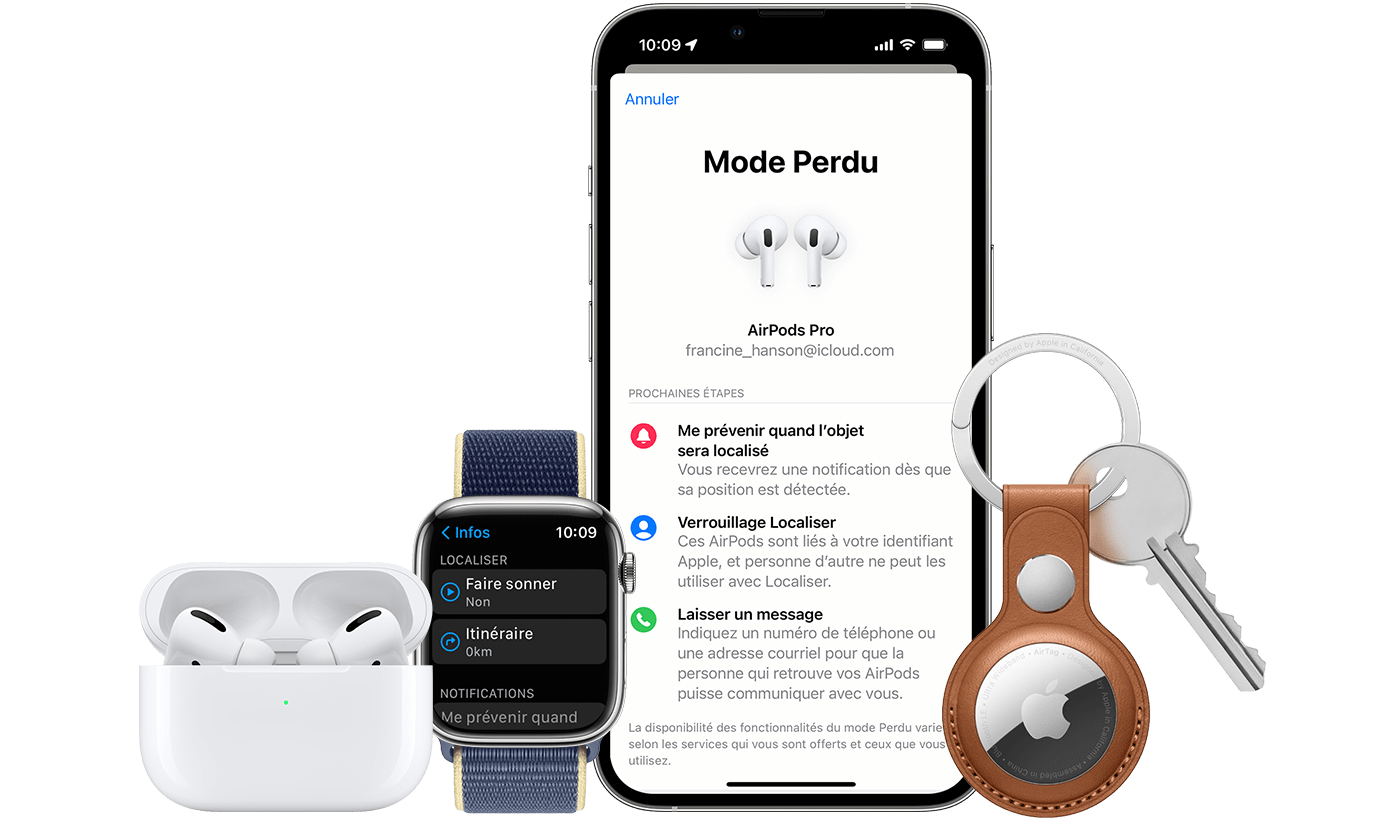
Bir alma və ya şəxsi obyekti itirmisinizsə və ya itirmisinizsə, iPhone, iPad və ya iPad və ya iPod Touch-da iPhone və ya iPod Touch-da istifadə edərək, istifadə etdiyiniz Macosun ən son versiyası olan Mac-nin ən son versiyası ilə tapın Eyni Apple identifikatoru. Ayrıca, Cihazlarım və Cisimlərimin ən son versiyası altında işləyən Apple Saatdakı obyektlərimdən də istifadə edə bilərsiniz. IPhone, iPad, iPod touch, Apple Watch, Mac, AirPods məhsulu və ya uyğun bir döyüntü məhsulunu itirmisinizsə, Ailəniz paylaşma qrupunuzun üzvünə aid bir cihazda tapın və ya iCloud-da qoşulun.com / bir veb brauzerdə tapın.
İtirilmiş cihazınız və ya obyektiniz üçün mövcud xüsusiyyətlər
Yerli tətbiqin xüsusiyyətləri və mövcudluğu ölkədən və ya bölgədən asılı olaraq dəyişə bilər.
iPhone, iPad, iPod Touch
- Yerini göstərin
- Cihazı çalın
- İtirilmiş kimi hesabat (itirilmiş rejim)
- Uzaqdan silinmək
- Obyektin olduğu zaman xəbərdarlıq edin
- Unutmaq halında bildirin
Makintoş
- Yerini göstərin
- Cihazı çalın
- İtirilmiş kimi hesabat (Mac-nı kilidləyin)
- Uzaqdan silinmək
- Obyektin olduğu zaman xəbərdarlıq edin
- Unutmaq halında bildirin *
* Bu xüsusiyyət yalnız Apple Chip ilə MacBook-da təklif olunur.
Alma seyr
- Yerini göstərin
- Cihazı çalın
- İtirilmiş kimi hesabat (itirilmiş rejim)
- Uzaqdan silinmək
- Obyektin olduğu zaman xəbərdarlıq edin
AirPods (3-cü nəsil), Airpods Pro, Airpods Pro (2-ci nəsil), AirPods Max
- Yerini göstərin
- Axtarmaq
- Cihazı çalın
- İtirilmiş rejimi (itirilmiş kimi hesabat)
- Obyektin olduğu zaman xəbərdarlıq edin
- Unutmaq halında bildirin
Airpods (1-ci nəsil), Airpods (2-ci nəsil), Beats Məhsulları
- Yerini göstərin
- Cihazı çalın
Üçüncü -party məhsulları
- Yerini göstərin
- İtirilmiş moda
- Digər xüsusiyyətlərin mövcudluğu məhsuldan asılı olaraq dəyişir
Atltag
- Yerini göstərin
- Axtarmaq
- Cihazı çalın
- İtirilmiş rejimi (itirilmiş kimi hesabat)
- Obyektin olduğu zaman xəbərdarlıq edin
- Unutmaq halında bildirin
IPhone üçün maqsafe ilə dəri cüzdan
- Yerini göstərin
- Telefon nömrəsini göstərin
- Dəstə vəziyyətində bildirin


![]()
Cihazı bir kartda tapın
- Tapıncaq tətbiqini açın.
- Cihazları və ya obyektlərin sekmesini seçin.
- Kartda tapmaq üçün cihazı və ya obyekti seçin. Bir ailə paylaşma qrupuna aidsinizsə, qrupunuzun cihazlarını tapa bilərsiniz.
- Planlarda yerinizi açmaq üçün marşrutu seçin.
Şəbəkə tapın, cihazınızı və ya obyektinizi bir Wi-Fi şəbəkəsinə və ya mobil şəbəkə ilə əlaqəli olmasa da, obyektinizi tapa bilərsiniz. Lokallaşdırma şəbəkəsi cihazınızı və ya obyektinizi tapmağa kömək edə biləcək yüz milyonlarla Apple cihazının şifrəli və anonim bir şəbəkəsidir.
Cihazınızı tapa bilmirsiniz?
- Məkan telefonunuzda deaktiv edilə bilər.
- Tətbiqin tapıcılığından istifadə etsəniz, cihazlarınızın hara getdiyini görə bilmirsiniz, əgər yeddi gündən çoxdur ki, öz mövqelərini Apple-a göndərir.
- İCloud istifadə edirsinizsə.COM / Tap, Batareya boşaldılırsa və ya 24 saatdan çox olduqda, alma göndərildiyi təqdirdə 24 saatdan çox keçsə və ya keçsə, harada olduğunu görə bilməzsiniz.
- Məlumatınızı necə qoruya biləcəyinizi öyrənin.

![]()
Cihazı çalın
- Tapıncaq tətbiqini açın.
- Cihazlar sekmesini və ya obyektlərin sekmesini seçin.
- İtirilmiş cihazınızı və ya obyektinizi seçin, sonra zəng etməyi seçin. Cihazınız oflayndırsa, bir şəbəkə ilə əlaqəli olmadığı müddətcə zəng çalmayacaqdır. Obyektinizə qoşulmuş airtag, bluetooth çatışmırsa, əlçatmaz olmadığı müddətcə zəng çalmayacaqdır.
Sizin iPhone, eviniz və ya iş yeriniz kimi vacib bir yerdə olmadıqda, everkodlarınızı Bluetooth-a çıxartmısınızsa, iPhone’unuzu da xəbərdar edəcəkdir. Bəzi AirPods modelləri ilə iPhone yalnız son istifadədən sonra 24 saat sizi xəbərdar edəcəkdir.

![]()
Cihazınızı itirdiyiniz və ya obyektiniz üçün itirilmiş rejimi aktivləşdirdikcə bildirin
- Litat tətbiqini açın və cihazların sekmesini və ya obyektlərin sekmesini seçin.
- İtirilmiş cihazınızı və ya obyektinizi seçin.
- İtirilmiş və ya itirilmiş moda kimi işarə etməyincə ekrandan aşağıya fırladın və aktivləşdir seçin.
- Əlaqə məlumatlarınızın itirilmiş cihazınızda və ya obyektinizdə görünməsini istəyirsinizsə və ya cihazın və ya itirilmiş obyekti sizinlə əlaqə quran şəxsdən soruşan şəxsdən soruşmaq istəsəniz, ekrandakı addımları izləyin.
- Aktivləşdir seçin.
Cihazınız üçün itirildiyi kimi işarə etdiyiniz təqdirdə nə olur?
İtirilmiş kimi siqnal funksiyası, cihazınızı itirmisinizsə, giriş kodu istifadə edərək, iPhone, iPad, iPod touch və ya Mac-ni uzaqdan kilidləməyə imkan verir. Ayrıca, kilidlənmiş ekranda telefon nömrənizlə fərdi bir mesajı göstərə və cihazınızın vəziyyətinə əməl edə bilərsiniz. İtirilmiş bir cihazdan necə istifadə edəcəyinizi daha çox öyrənin.
Obyektiniz üçün itirilmiş rejimi aktivləşdirsəniz nə olur?
Airtag və ya uyğun üçüncü -party bir məhsulun əlaqəli olduğu şəxsi bir obyekt tapmaq üçün itirilmiş rejimi aktivləşdirdiyiniz zaman, telefon nömrəniz və ya e-poçt adresinizdən istifadə edərək bir mesaj göndərə bilərsiniz. Kimsə airtagınızı taparsa, bu şəxs, bu şəxsin iPhone’nun üstü və ya yaxınlığında olan bir smartfonun üstünə qədər uzanan bir smartfon (NFC) ilə əlaqəli bir smartfon (NFC) ilə birlikdə tapılmış tapılmış.alma.com. Kimsə üçüncü məhsulunuzu uyğunlaşdırırsa, bu şəxs, bu şəxs iPhone, iPad və ya iPod touch-da tətbiqetməni tapa bilər, obyekt nişanını seçin, tapılan bir obyekti tapın və mesajınızı görmək üçün siyahıdakı obyekti seçə bilər.

![]()
Bir cihaz məlumatlarını silmək
- İtirilmiş cihazınızı toplamaq üçün yuxarıdakı addımları izlədiyinizə əmin olun. Qeyd edək ki, bu əməliyyat geri dönməzdir.
- Locate tətbiqini açın və Appaisux sekmesini seçin.
- Uzaqdan silmək istədiyiniz cihazı seçin.
- Ekrandan aşağı fırladın və bu cihazı silin seçin.
- Bu [cihazı] silmək üçün seçin.
İtirilmiş cihazınız Applecare + tərəfindən ödənilirsə, itirilmiş və ya uçuş halında, itirilmiş və ya oğurlanmış cihazınız üçün şikayət göndərin. Cihazı tapmaq və Apple identifikatorunuzdan yaymaq üçün cihazı çıxarmayın.
Bir cihazdan məlumatları silmək olarsa nə olur?
Cihazınızdan məlumatları sildikdə, bütün məlumatlarınız (kredit və debet kartları da daxil olmaqla, eləcə də alma ödəmələri üçün əvvəlcədən ödənilmiş kartlar) cihazdan silinir.
IOS 15, iPados 15 və ya daha sonrakı versiyanın quraşdırıldığı bir cihazdan məlumatları silmək olarsa, cihazı tapmaq və ya üzük etmək üçün yerdən istifadə edə bilərsiniz. Əks təqdirdə, cihazınızı tapa bilməyəcəksiniz və ya məlumatları sildikdən sonra onu səsləndirə bilməyəcəksiniz. Cihaz əvvəllər istifadə olunan Wi-Fi şəbəkəsinə yaxın olduqda Mac və ya Apple Watch-da tapa bilərsiniz.
